Cara Mengatur Hotspot Menggunakan Perangkat Android (09.15.25)
Meskipun koneksi DSL dan perangkat hotspot Wi-Fi khusus sering digunakan untuk online, ada saat-saat ketika kebutuhan untuk mengubah perangkat Android Anda menjadi hotspot seluler muncul. Misalnya, Anda sedang mengerjakan sesuatu yang signifikan dan tiba-tiba, jaringan utama Anda mati. Saatnya hotspot Wi-Fi ponsel bisa berguna.
Anda mungkin bertanya-tanya, bagaimana perangkat kecil yang kita gunakan untuk menelepon dan mengambil foto bisa digunakan untuk terhubung ke seluruh dunia web? Mengesankan kelihatannya, hotspot Wi-Fi seluler memungkinkan perangkat Android untuk berbagi koneksi data selulernya dengan perangkat lain yang mendukung Wi-Fi – antara lain tablet, laptop, dan komputer. Dalam postingan ini, kami akan mengajari Anda cara membuat hotspot Wi-Fi menggunakan perangkat Android Anda.
Beberapa Pengingat untuk DiperhatikanSebelum kami mengajari Anda cara menyiapkan hotspot Wi-Fi seluler, luangkan waktu untuk meneliti paket layanan data yang disediakan oleh operator seluler Anda. Ada paket data yang tidak mengizinkan layanan hotspot atau tethering. Tidak menyelidikinya dapat mengakibatkan biaya data tambahan.
Selain itu, pertimbangkan versi Android perangkat Anda. Jika berjalan pada versi pra-KitKat, kemungkinan tidak memiliki kemampuan hotspot Wi-Fi seluler. Jangan khawatir, karena ada aplikasi pihak ketiga yang dapat Anda unduh dan instal secara gratis untuk memberikan kemampuan tersebut pada perangkat Anda. Kami akan membahas lebih lanjut aplikasi pihak ketiga ini nanti.
Menyiapkan Hotspot Wi-Fi Seluler Menggunakan Perangkat Android AndaJika perangkat Android Anda memiliki fitur hotspot Wi-Fi, lanjutkan dengan langkah-langkah berikut untuk mengaktifkannya :
Anda juga dapat menyiapkan hotspot Wi-Fi menggunakan pintasan di panel pengaturan. Begini caranya:
Jika perangkat Android Anda tidak memiliki fitur hotspot Wi-Fi bawaan, Anda dapat mengunduh dan memasang salah satu aplikasi di bawah ini:
1. Wi-Fi Hotspot Gratis 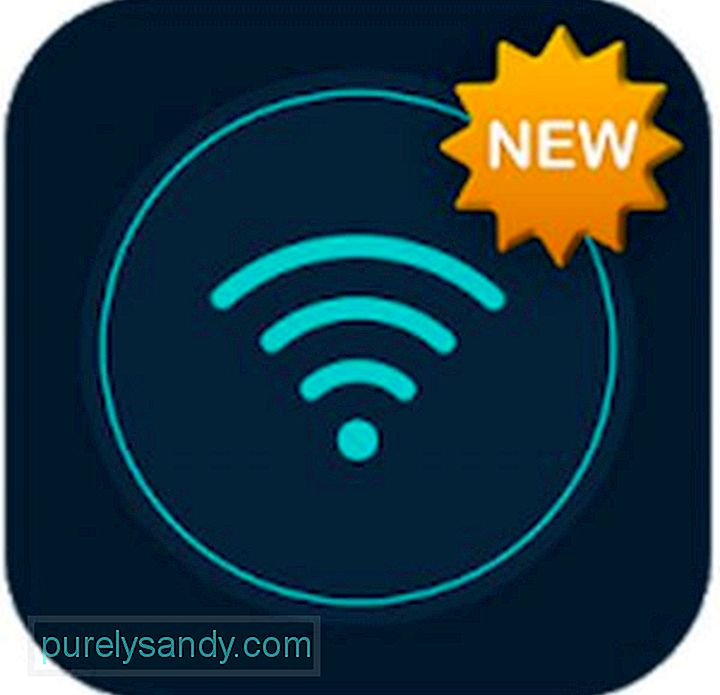
Anda bisa mendapatkan aplikasi ini secara gratis dari Google Play Store. Setelah Anda memilikinya di perangkat Android Anda, aktifkan koneksi data seluler Anda, buka aplikasi ini, berikan nama untuk hotspot Wi-Fi Anda, masukkan kata sandi, dan tekan tombol Mulai . Itu dia. Sangat mudah!
2. Hotspot Wi-Fi Portabel 
Dengan harga kurang dari $1, Anda dapat mengubah perangkat Anda menjadi hotspot Wi-Fi dengan aplikasi Portable Wi-Fi Hotspot. Cukup instal dan buka, tekan tombol Aktifkan, dan perangkat Anda sudah dapat berbagi sambungan data selulernya dengan perangkat lain yang mendukung Wi-Fi. Anda juga dapat mengubah nama hotspot dan melindunginya dengan kata sandi agar orang lain tidak dapat mencuri data Anda.
3. WiFi Otomatis 
Meskipun aplikasi ini agak baru, aplikasi ini mampu menyediakan semua fitur yang diperlukan untuk mengubah perangkat Anda menjadi hotspot Wi-Fi portabel. Bahkan memungkinkan Anda untuk memantau lalu lintas jaringan Anda dan informasi terkait lainnya. Unduh secara gratis dari Google Play Store.
Menyambungkan ke Hotspot Wi-Fi Android AndaSetelah hotspot Wi-Fi Android Anda berhasil dibuat, Anda dapat mengizinkan Wi-Fi lain perangkat yang diaktifkan terhubung ke sana seolah-olah itu adalah router Wi-Fi biasa. Begini caranya:
Mengubah perangkat Android Anda menjadi hotspot Wi-Fi tidaklah sulit. Dengan langkah-langkah yang kami berikan di atas, kami berharap Anda dapat mulai berbagi koneksi data seluler Anda dengan perangkat lain hanya dalam beberapa menit. Namun sebelum Anda melakukannya, sebaiknya unduh dan instal alat pembersih Android terlebih dahulu. Aplikasi ini harus menjaga kinerja perangkat Android Anda, menjaganya agar tetap dalam kondisi terbaiknya, saat perangkat lain terhubung dengannya.
Video Youtube: Cara Mengatur Hotspot Menggunakan Perangkat Android
09, 2025

